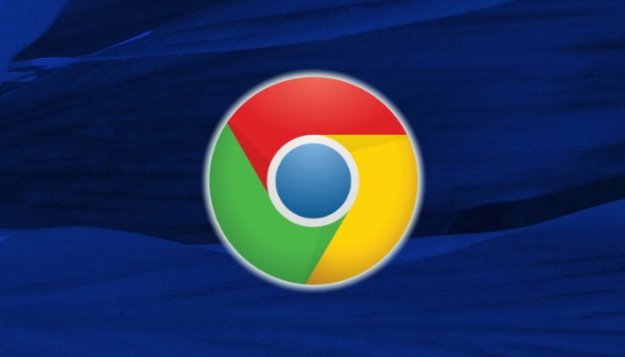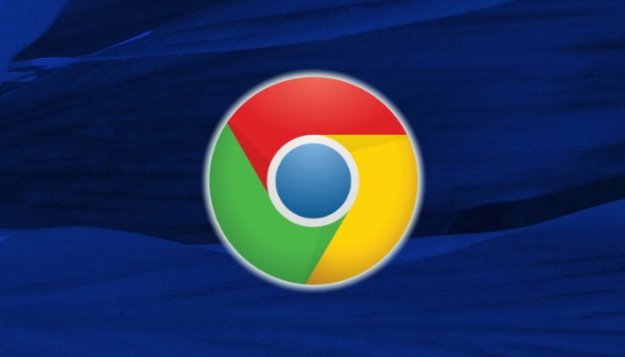
以下是关于Google Chrome下载网页样式未加载完成的解决方法:
1. 刷新页面:尝试使用快捷键`Ctrl+F5`(Windows)或`Cmd+Shift+R`(Mac)进行强制刷新,这会清除浏览器缓存并
重新加载当前页面,有助于解决因临时网络问题或缓存导致的样式未加载问题。
2. 检查网络连接:确保您的设备已连接到互联网,并且网络连接稳定。可以尝试访问其他网站以验证网络是否正常工作。如果网络不稳定,可能会导致CSS文件无法完全加载。
3. 清除浏览器缓存:在Chrome中,点击右上角的三点菜单图标,选择“更多工具”>“清除浏览数据”。在弹出的窗口中,选择“全部时间”作为时间范围,并勾选“缓存的图片和文件”选项,然后点击“清除数据”按钮。这将删除所有存储在本地的缓存文件,包括可能损坏的CSS文件。
4. 检查CSS文件路径:如果您正在开发网站或使用自定义CSS,请确保CSS文件的路径正确无误。错误的路径会导致浏览器找不到相应的CSS文件,从而无法应用样式。您可以在浏览器的开发者工具中查看是否有关于CSS文件404错误的消息。
5. 禁用浏览器
扩展程序:某些浏览器扩展可能会干扰页面的正常显示,包括阻止CSS文件的加载。您可以尝试暂时禁用所有扩展,然后逐个启用它们,找出可能导致问题的那个。要管理扩展,请点击Chrome右上角的拼图图标,或者直接访问`chrome://extensions/`。
6. 检查CSS代码:使用Chrome开发者工具(按F12键打开)检查是否有任何CSS错误。在“Console”标签页中查找红色字体的错误信息,这些信息可以帮助您定位问题所在。如果有语法错误或其他问题,需要修正后重新加载页面。
7. 更新浏览器:确保您使用的是最新版本的Google Chrome。旧版本可能存在已知的问题,而新版本通常包含了修复这些问题的补丁。您可以通过设置菜单中的“帮助”>“关于Google Chrome”来检查更新。
8. 尝试其他浏览器:如果上述方法都不能解决问题,您可以尝试用不同的浏览器(如Firefox、Edge等)打开同一网页,看看是否仍然存在样式加载的问题。这有助于判断问题是特定于Chrome还是普遍性的。
综上所述,通过上述步骤和方法,您可以了解Google Chrome下载网页样式未加载完成的解决方法。如果问题仍然存在,建议联系技术支持或访问官方论坛获取进一步的帮助和指导。